当我们的电脑出现图标显示问题、图标加载速度慢时,我们可以试着清理过期或不必要的图标缓存来解决,那你知道Win10怎么清理图标缓存吗?方法很简单,下文小编整理了两种清理技巧,我们一起来试着操作看看吧。
方法一:
1. 按【 Win + S 】组合键,或点击开始图标旁的【搜索图标】,打开Windows 搜索,搜索框输入【记事本】,然后点击【打开】系统给出的最佳匹配记事本应用;
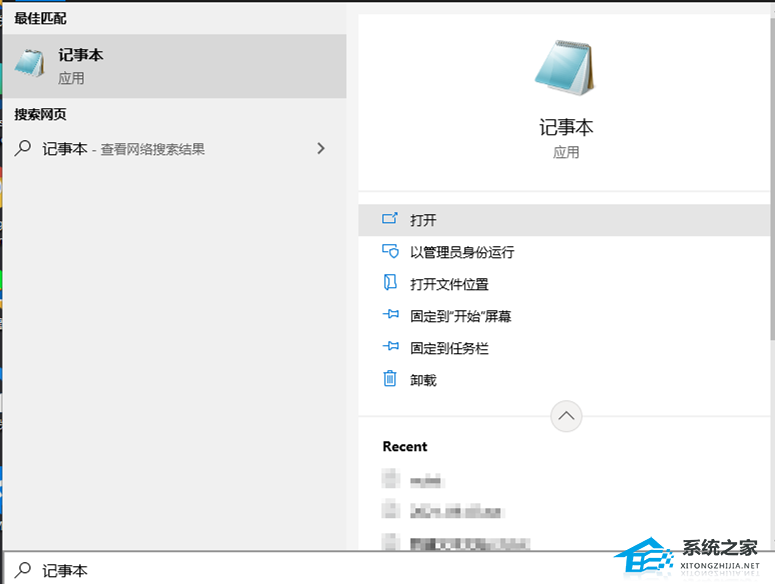
2. 空白的记事本中,输入以下批处理命令:
@echo off
taskkill /f /im explorer.exe
CD /d %userprofile%AppDataLocal
DEL IconCache.db /a
start explorer.exe

3. 点击左上角的【文件】,在打开的下拉项中,选择【保存(Ctrl+S)】。选择保存位置,比如【桌面】,输入【文件名(必须以 .bat 结尾)】,更改保存类型【所有文件】,最后点击【保存】;
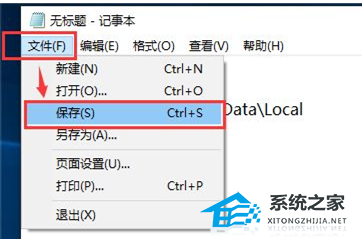
4. 找到并双击打开,刚才已经创建好的批处理文件,这时会一闪而过,重启桌面进程。
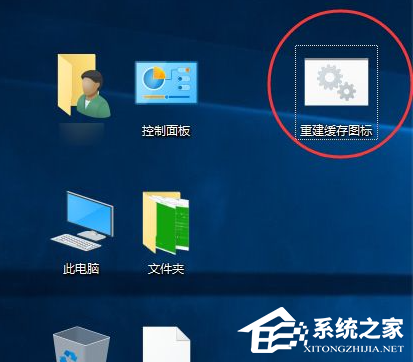
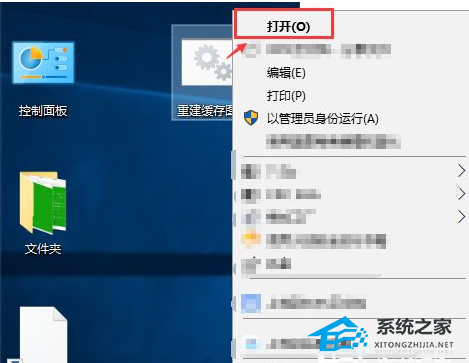
方法二:
1. 首先,打开【此电脑】,找到并点击【查看】;
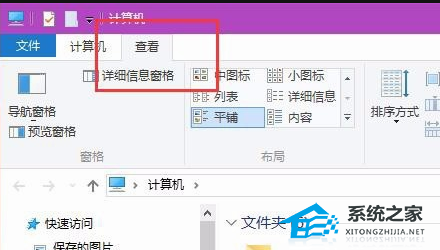
2. 然后,再找到并点击在窗口上的【选项】;
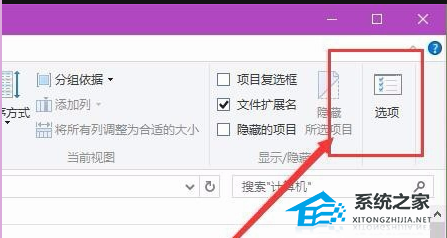
3. 文件夹选项窗口,切换到【查看】选项卡,然后在高级设置下,选择【显示隐藏的文件、文件夹和驱动器】,再点击【应用确定】;
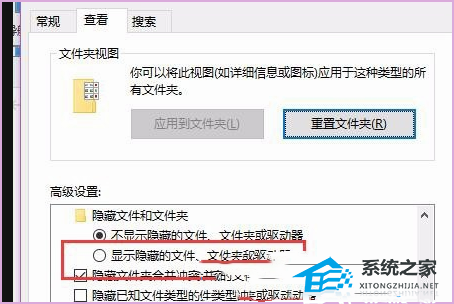
4. 按键盘上的【 Win + R 】组合键,可以打开运行;

5. 运行窗口,输入【%localappdata%】命令,按【确定或回车】;
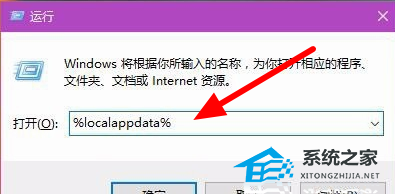
6. 在该文件夹中找到【Iconcache.db】文件,选中该文件,点击【右键】,然后选择【删除】。
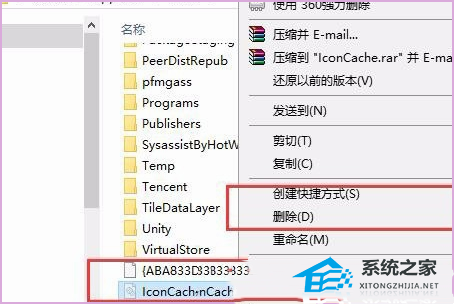
以上就是系统之家小编为你带来的关于“Win10怎么清理图标缓存?”的全部内容了,希望可以解决你的问题,感谢您的阅读,更多精彩内容请关注系统之家官网。